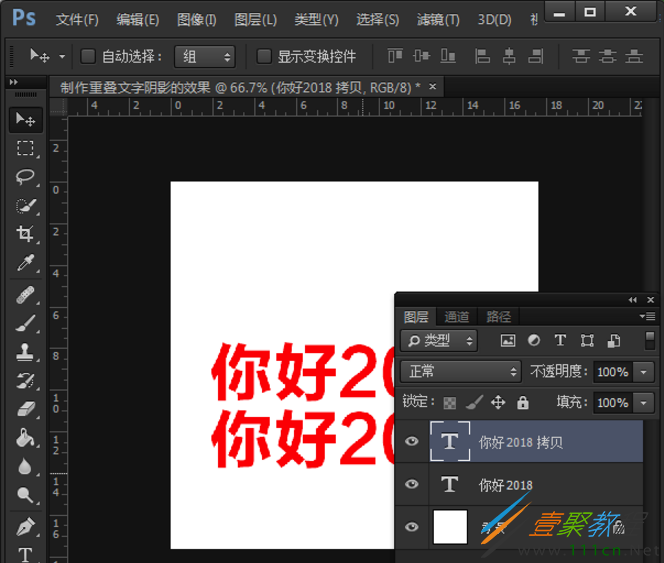最新下载
热门教程
- 1
- 2
- 3
- 4
- 5
- 6
- 7
- 8
- 9
- 10
PS重叠文字效果制作方法
时间:2022-06-28 17:54:35 编辑:袖梨 来源:一聚教程网
现在ps的使用也是非常不错的,使用ps能给我们带来很多不错的制作效果。那么ps怎么制作重叠文字效果呢?制作重叠文字效果的方法是什么?相信这也是很多人都比较喜欢的,下面我们就具体来看看制作方法。
PS制作重叠文字效果:
1、打开Photoshop软件,新建一个500*500像素的白色画布,命名为:制作重叠文字阴影的效果。
2、先在左侧的工具栏中点击【T】,然后在白色的画布上输入你好2018的文字,如图所示;
3、选中第一个你好2018的文字图层,再拷贝一个图层出来。
4、把拷贝出的图层填充上深棕色,按住CTRL+T移动文字。
5、把填充上深棕色的图层移到下一层,然后按住键盘的方向键,移入红色的文字的下方,文字重叠效果就完成了。
6、最后,我们可以插入一张自己喜欢的背景来衬托文字,让重叠文字的效果更好看。
相关文章
- 《弓箭传说2》新手玩法介绍 01-16
- 《地下城与勇士:起源》断桥烟雨多买多送活动内容一览 01-16
- 《差不多高手》醉拳龙技能特点分享 01-16
- 《鬼谷八荒》毕方尾羽解除限制道具推荐 01-16
- 《地下城与勇士:起源》阿拉德首次迎新春活动内容一览 01-16
- 《差不多高手》情圣技能特点分享 01-16